Streaming Video Dari iPad Anda ke Apple TV
Streaming dari iPad ke Apple TV mungkin berkat Apple AirPlay. Meskipun aplikasi tidak mendukung streaming, Anda dapat mencerminkan tampilan perangkat seluler di televisi. Dengan pencerminan layar, Anda dapat menonton video dan bahkan bermain game di layar yang lebih besar.
Petunjuk dalam artikel ini berlaku untuk semua iOS perangkat termasuk iPhone, iPad, dan iPod touch.
1:49
Apa itu Pencerminan Layar?
Cara Streaming Video Dari iPad Anda ke Apple TV Dengan AirPlay
Beberapa aplikasi iOS menawarkan dukungan asli untuk AirPlay. Saat memutar video, cari AirPlay ikon (layar dengan panah atas). Ketuk, lalu pilih smart TV Anda untuk mulai mentransmisi. Untuk menghentikan streaming, ketuk iPad Anda, lalu pilih perangkat seluler Anda dari daftar.
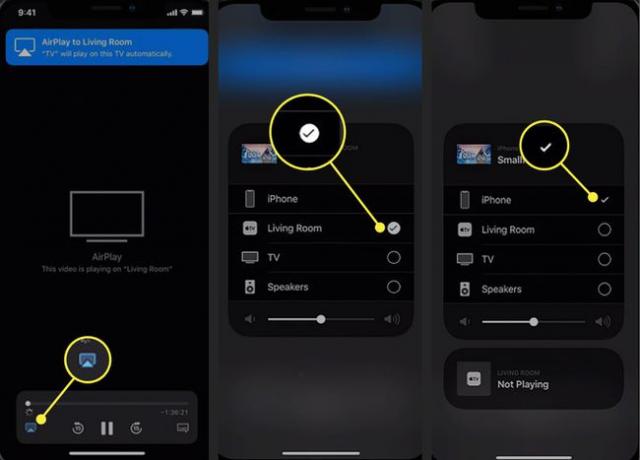
Cara Mencerminkan Layar iPad Anda ke Apple TV
Jika Anda tidak dapat menggunakan AirPlay dengan aplikasi, opsi Anda yang lain adalah pencerminan layar. iPad dan Apple TV Anda harus terhubung ke jaringan Wi-Fi yang sama agar fitur ini berfungsi. Untuk mencerminkan tampilan perangkat iOS Anda di Apple TV:
Nyalakan Apple TV Anda.Buka aplikasi iPad Anda ingin streaming dari.
-
Buka Pusat Kontrol iPad dengan menggesek ke bawah dari sudut kanan atas layar.

-
Mengetuk Pencerminan Layar.
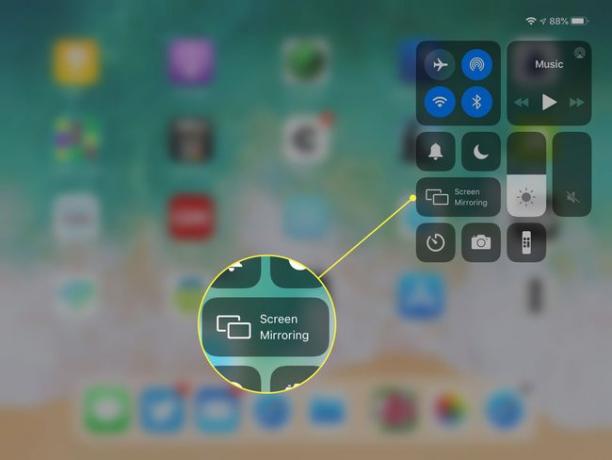
-
Ketuk nama Apple TV Anda di menu yang muncul.

-
Layar iPad Anda akan muncul di TV Anda. Untuk menghentikan streaming, kembali ke Pencerminan Layar menu di Pusat Kontrol dan ketuk Berhenti Mencerminkan.
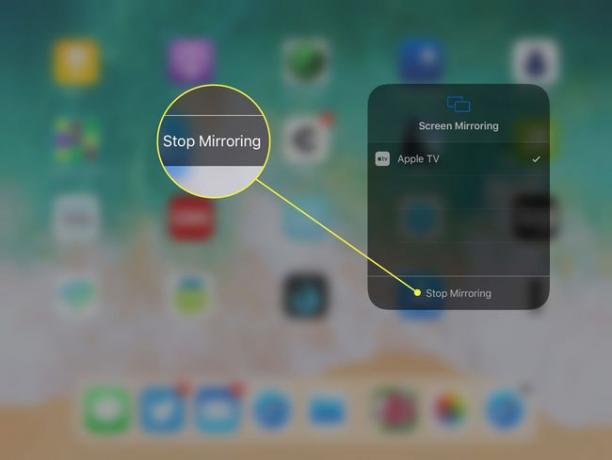
Anda dapat mencerminkan layar iPad Anda dalam orientasi lanskap (horizontal) dan potret (vertikal) dengan memutar tablet.
Cara Memecahkan Masalah Pencerminan Layar
Jika opsi Apple TV berwarna abu-abu di jendela Screen Mirroring, iPad tidak dapat melihatnya di jaringan. Alasan paling umum adalah iPad dan Apple TV tidak berada di jaringan Wi-Fi yang sama. Jika Anda memiliki iPad dengan koneksi data, pastikan iPad terhubung ke Wi-Fi, lalu periksa untuk melihat apakah kedua perangkat tersambung ke jaringan rumah Anda.
Jika kedua perangkat terhubung ke jaringan yang sama tetapi pencerminan layar tidak berfungsi, coba boot ulang Apple TV dan iPad Anda. Untuk mem-boot ulang Apple TV, buka Pengaturan >Sistem > Mulai Ulang. Nyalakan ulang iPad dengan menahan tombol bangun/tunda hingga Anda mendapatkan perintah untuk mematikan.
Jika layar mencerminkan dengan benar, tetapi menjadi kosong saat Anda memulai aplikasi, aplikasi mungkin menonaktifkan fitur tersebut. Beberapa aplikasi streaming tidak mendukung pencerminan layar untuk mencegah pengguna mendistribusikan konten yang dilindungi.
Tekan dan tahan tombol bangun/tunda dan Rumah selama beberapa detik untuk melakukan hard restart jika cara yang biasa tidak berhasil.
